 Technologie-Peripheriegeräte
Technologie-Peripheriegeräte
 IT Industrie
IT Industrie
 LastPass-Benutzer haben Probleme: Die Anmeldung bei Password Vault ist nicht möglich und erfordert ein Zurücksetzen der MFA
LastPass-Benutzer haben Probleme: Die Anmeldung bei Password Vault ist nicht möglich und erfordert ein Zurücksetzen der MFA
LastPass-Benutzer haben Probleme: Die Anmeldung bei Password Vault ist nicht möglich und erfordert ein Zurücksetzen der MFA
Ab Anfang Mai hatten viele LastPass-Benutzer Anmeldeprobleme, die erst am 25. Juni behoben wurden. LastPass kündigte am 9. Mai ein Sicherheitsupgrade an und forderte Benutzer auf, sich erneut bei ihren LastPass-Konten anzumelden und die Einstellungen für die Multi-Faktor-Authentifizierung (MFA) zurückzusetzen.
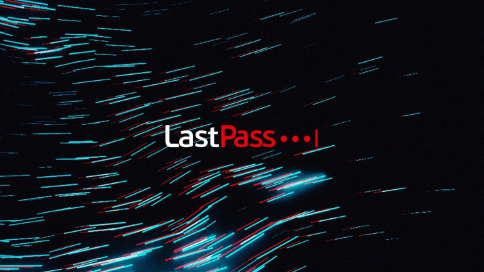
Nach dem Verständnis des Herausgebers berichteten viele LastPass-Benutzer, dass nach dem Zurücksetzen des LastPass-Authentifikators Microsoft Authentifikator, Google Nach der Verwendung von MFA-Anwendungen wie Authenticator sind ihre Konten immer noch gesperrt und können nicht auf den LastPass-Passwort-Tresor zugreifen. Bisher haben die Verantwortlichen von LastPass jedoch keine wirksame Hilfe geleistet. Das Kundendienstpersonal betonte lediglich, dass sich Benutzer anmelden müssen, um das Problem zu lösen. Allerdings stecken Benutzer in einer Endlosschleife fest, da sie nicht durch Zurücksetzen ihres MFA-Authentifikators auf LastPass zugreifen können und für die Bitte um Hilfe eine Anmeldung erforderlich ist.
LastPass gab an, dass der Hauptzweck der Aufforderung an Benutzer, die MFA-Anwendung zurückzusetzen, darin besteht, den Master-Passwort-Verschlüsselungsalgorithmus zu aktualisieren, um PBKDF2 zu übernehmen, das leistungsfähiger als die typische Version ist, um die Sicherheit des Master-Passworts zu verbessern.
Nach Angaben des LastPass-Unternehmens müssen sich Benutzer in einem Browser auf der LastPass-Website anmelden und sich erneut mit ihrer MFA-App registrieren, bevor sie auf ihrem Mobilgerät wieder auf LastPass zugreifen können.
Das obige ist der detaillierte Inhalt vonLastPass-Benutzer haben Probleme: Die Anmeldung bei Password Vault ist nicht möglich und erfordert ein Zurücksetzen der MFA. Für weitere Informationen folgen Sie bitte anderen verwandten Artikeln auf der PHP chinesischen Website!

Heiße KI -Werkzeuge

Undresser.AI Undress
KI-gestützte App zum Erstellen realistischer Aktfotos

AI Clothes Remover
Online-KI-Tool zum Entfernen von Kleidung aus Fotos.

Undress AI Tool
Ausziehbilder kostenlos

Clothoff.io
KI-Kleiderentferner

Video Face Swap
Tauschen Sie Gesichter in jedem Video mühelos mit unserem völlig kostenlosen KI-Gesichtstausch-Tool aus!

Heißer Artikel

Heiße Werkzeuge

Notepad++7.3.1
Einfach zu bedienender und kostenloser Code-Editor

SublimeText3 chinesische Version
Chinesische Version, sehr einfach zu bedienen

Senden Sie Studio 13.0.1
Leistungsstarke integrierte PHP-Entwicklungsumgebung

Dreamweaver CS6
Visuelle Webentwicklungstools

SublimeText3 Mac-Version
Codebearbeitungssoftware auf Gottesniveau (SublimeText3)

Heiße Themen
 1392
1392
 52
52
 1.1.1.1 So melden Sie sich beim Online-Authentifizierungssystem an
Apr 20, 2023 am 10:44 AM
1.1.1.1 So melden Sie sich beim Online-Authentifizierungssystem an
Apr 20, 2023 am 10:44 AM
1.1.1.1 Anmeldemethode für das Internet-Authentifizierungssystem: 1. Suchen Sie nach dem drahtlosen Signal des Campus-Netzwerks und stellen Sie eine Verbindung her. 2. Öffnen Sie den Browser und wählen Sie „Selbstbedienung“ auf der Popup-Authentifizierungsoberfläche. 3. Geben Sie den Benutzernamen ein 4. Geben Sie Ihre persönlichen Daten ein und legen Sie ein sicheres Passwort fest.
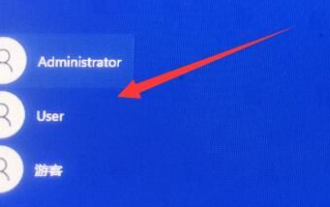 So entsperren Sie das Konto und melden sich an, wenn das von win11 referenzierte Konto gesperrt ist und sich nicht anmelden kann
Jan 05, 2024 am 10:25 AM
So entsperren Sie das Konto und melden sich an, wenn das von win11 referenzierte Konto gesperrt ist und sich nicht anmelden kann
Jan 05, 2024 am 10:25 AM
Wenn wir unseren Computer öffnen und uns anmelden, stellen wir manchmal fest, dass wir uns nicht anmelden können. In diesem Fall müssen wir die Computereinstellungen eingeben, um Änderungen vorzunehmen, andernfalls gibt es keine Möglichkeit, uns anzumelden. Was soll ich tun, wenn das von win11 referenzierte Konto derzeit gesperrt ist und sich möglicherweise nicht anmelden kann? 1. Klicken Sie auf die untere linke Ecke und geben Sie ein anderes Konto ein, das angemeldet werden kann. 2. Klicken Sie nach der Anmeldung mit der rechten Maustaste auf den Computer und wählen Sie „Verwalten“. 3. Suchen Sie nach lokalen Benutzern und Gruppen und klicken Sie auf „Benutzer“. 4. Doppelklicken Sie auf den Benutzer, bei dem Sie sich nicht anmelden können. 5. Heben Sie die Kontosperre auf und starten Sie dann neu.
 Lösung für das Problem, dass die Anmeldung mit einem Microsoft-Konto nicht möglich ist
Dec 25, 2023 pm 09:04 PM
Lösung für das Problem, dass die Anmeldung mit einem Microsoft-Konto nicht möglich ist
Dec 25, 2023 pm 09:04 PM
Unabhängig davon, ob sie Win11 aktualisiert oder das Win11-System installiert haben, konnten sich viele Benutzer nicht bei ihrem Microsoft-Konto anmelden, was dazu führte, dass viele nachfolgende Vorgänge nicht fortgesetzt werden konnten. Deshalb haben wir Ihnen heute die Lösung für das Problem gebracht Wenn Sie sich in Win11 nicht bei Ihrem Microsoft-Konto anmelden können, schauen Sie sich an, wie Sie es bedienen. Was tun, wenn Sie sich in Win11 nicht bei einem Microsoft-Konto anmelden können: 1. Verlassen Sie zunächst die Anmeldeschnittstelle und starten Sie sie einige Male neu, um das Problem zu lösen. Dies wurde von Benutzern getestet. 2. Wenn die obige Methode nicht funktioniert, klicken Sie mit der rechten Maustaste auf das Netzwerksymbol in der Taskleiste und wählen Sie „Netzwerk- und Freigabecenter“. 3. Öffnen Sie dann „Adaptereinstellungen ändern“. 4. Klicken Sie dann mit der rechten Maustaste auf die Netzwerkverbindung und wählen Sie „Eigenschaften“. 5. Klicken Sie abschließend im ersten Fenster auf „Internet Protocol Version 4“.
 LastPass-Benutzer haben Probleme: Die Anmeldung bei Password Vault ist nicht möglich und erfordert ein Zurücksetzen der MFA
Jun 29, 2023 pm 01:12 PM
LastPass-Benutzer haben Probleme: Die Anmeldung bei Password Vault ist nicht möglich und erfordert ein Zurücksetzen der MFA
Jun 29, 2023 pm 01:12 PM
Neuigkeiten vom 25. Juni: Seit Anfang Mai dieses Jahres haben viele LastPass-Benutzer Probleme mit der Anmeldung. LastPass kündigte am 9. Mai ein Sicherheitsupgrade an und forderte Benutzer auf, sich erneut bei ihren LastPass-Konten anzumelden und die Einstellungen für die Multi-Faktor-Authentifizierung (MFA) zurückzusetzen. Nach Kenntnis des Herausgebers haben viele LastPass-Benutzer berichtet, dass ihre Konten nach dem Zurücksetzen von MFA-Anwendungen wie LastPass Authenticator, Microsoft Authenticator und Google Authenticator immer noch gesperrt sind und sie nicht auf die LastPass-Passwortbibliothek zugreifen können. Bisher hat LastPass jedoch keine offiziell bereitgestellt
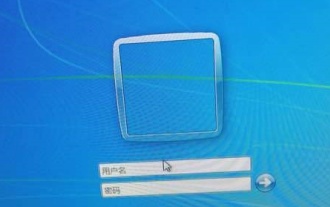 So lösen Sie das Problem, dass Sie sich nach dem Ändern des Benutzernamens in Win7 nicht anmelden können
Jan 04, 2024 pm 05:59 PM
So lösen Sie das Problem, dass Sie sich nach dem Ändern des Benutzernamens in Win7 nicht anmelden können
Jan 04, 2024 pm 05:59 PM
Kürzlich berichteten einige Freunde, dass sie sich nach dem Ändern des Benutzernamens im Win7-System nach dem Neustart des Computers nicht anmelden konnten. Dies liegt höchstwahrscheinlich daran, dass das Konto deaktiviert wurde. Wir können zuerst in den abgesicherten Modus wechseln und dann die Deaktivierung des Kontos in der Computerverwaltung aufheben. Lösung für das Problem, dass nach der Änderung des Benutzernamens in Win7 keine Anmeldung möglich ist 1. Zuerst starten wir den Computer neu, drücken beim Booten „F8“ und wählen dann den abgesicherten Modus. 2. Suchen Sie nach der Eingabe nach „Computer“, klicken Sie mit der rechten Maustaste und wählen Sie „Verwalten“. 3. Suchen Sie nach „Lokale Benutzer und Gruppen“. 4. Doppelklicken Sie, um „Benutzer“ zu öffnen. 5. Wählen Sie das Konto aus, bei dem Sie sich anmelden möchten. 6. Deaktivieren Sie „Konto ist deaktiviert“ und starten Sie dann den Computer neu.
 Das Geheimnis zur Lösung von WordPress-Anmeldeproblemen
Mar 04, 2024 pm 05:24 PM
Das Geheimnis zur Lösung von WordPress-Anmeldeproblemen
Mar 04, 2024 pm 05:24 PM
Als beliebtes Content-Management-System bietet WordPress für viele Websites eine praktische Website-Erstellungsplattform, bei der Nutzung können jedoch verschiedene Probleme auftreten, eines der häufigsten Probleme bei der Anmeldung. Sobald Anmeldeprobleme auftreten, verursachen sie unvorhergesehene Probleme für Website-Administratoren. Daher ist es besonders wichtig, Anmeldeprobleme rechtzeitig zu lösen. In diesem Artikel zeigen wir Ihnen, wie Sie WordPress-Anmeldeprobleme lösen können, und stellen spezifische Codebeispiele bereit, die Ihnen dabei helfen, Anmeldeprobleme schnell zu lösen. 1. Passwort vergessen oder Anmeldung nicht möglich
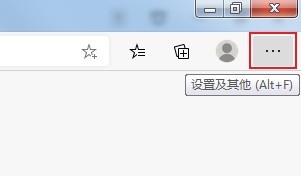 Die Anmeldung beim Win7Edge-Browser konnte nicht erfolgreich durchgeführt werden
Dec 27, 2023 pm 09:47 PM
Die Anmeldung beim Win7Edge-Browser konnte nicht erfolgreich durchgeführt werden
Dec 27, 2023 pm 09:47 PM
Viele Benutzer stoßen bei der Verwendung des Edge-Browsers häufig auf Situationen, in denen sie sich nicht bei Webseiten anmelden können. Ich hoffe, sie können Ihnen mit dieser Situation helfen. Anmeldung beim Win7-Edge-Browser nicht möglich. 1. Wir öffnen den Edge-Browser und Sie sehen ein Symbol bestehend aus drei Punkten in der oberen rechten Ecke der Homepage. Wir klicken auf „Einstellungen“ und „Andere“. 2. Anschließend wählen wir im Popup-Fenster die Einstellung eines Elements aus. 3. Als nächstes finden wir auf der Einstellungsseite das Element Site-Berechtigungen. 4. Dann sehen wir in der Spalte „Site-Berechtigungen“ den Punkt „Cookies und Site-Daten“. Klick es. 5. Als Nächstes entscheiden wir uns auf der neuen Popup-Seite dafür, dass die Website Cookies speichern und lesen darf
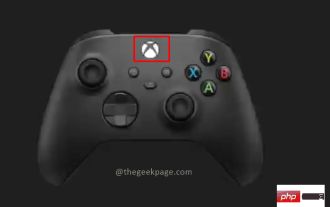 So beheben Sie Anmeldeprobleme in Fortnite Xbox Series X oder Xbox Series S
Apr 16, 2023 pm 11:55 PM
So beheben Sie Anmeldeprobleme in Fortnite Xbox Series X oder Xbox Series S
Apr 16, 2023 pm 11:55 PM
<p>Die Xbox-Spielekonsole bietet eine große Auswahl an Spielen. Fortnite ist eines der beliebtesten kostenlos auf Xbox-Konsolen verfügbaren Spiele und hat eine riesige Fangemeinde. Manchmal kann es bei Fortnite zu bestimmten Anmeldeproblemen kommen, die beunruhigend sein können. Dies kann verschiedene Ursachen haben, z. B. eine vorübergehende Störung Ihrer Internetverbindung, Probleme mit der Serververbindung, nicht ordnungsgemäß angeschlossene Netzwerkkabel oder eine vorübergehende Fehlfunktion Ihrer Xbox-Konsole. Mal sehen, wie wir diese Probleme lösen können. </p><h2>Methode 1: Auf Verbindungsprobleme auf der Xbox prüfen</h2>&



